1、选择【文件】→【新建嘉滤淀驺】命令,设置“宽度”和“高度”均为“400像素”,“分辨率”为“300像素/英寸”, “颜色模式”为“RGB”, “背景内容”为白色,如下图所示:
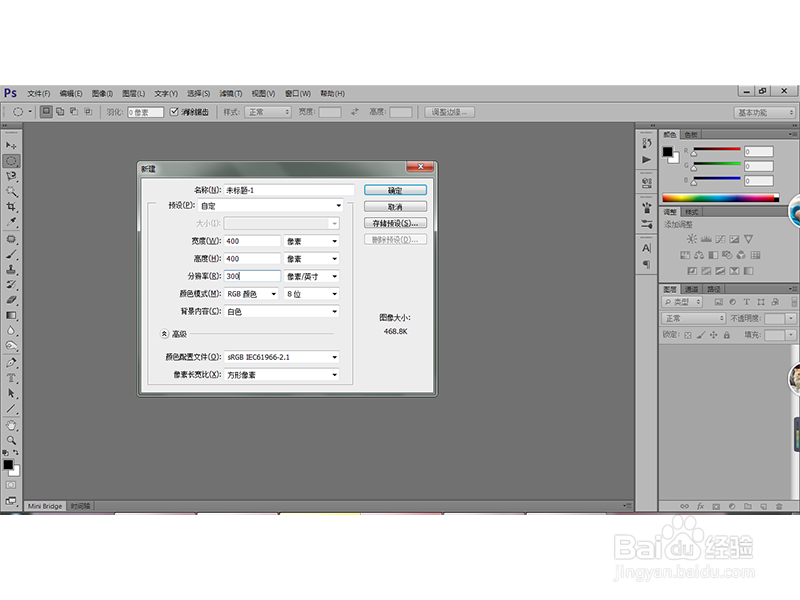
2、新建图层1,填充白色。选择【滤镜】→【素描】→【半调图案】命令,弹出【半调图案】对话框,设置“大小”为“2”, “对比度”为“31”, “图案类型”为“直线”,如图下图所示:
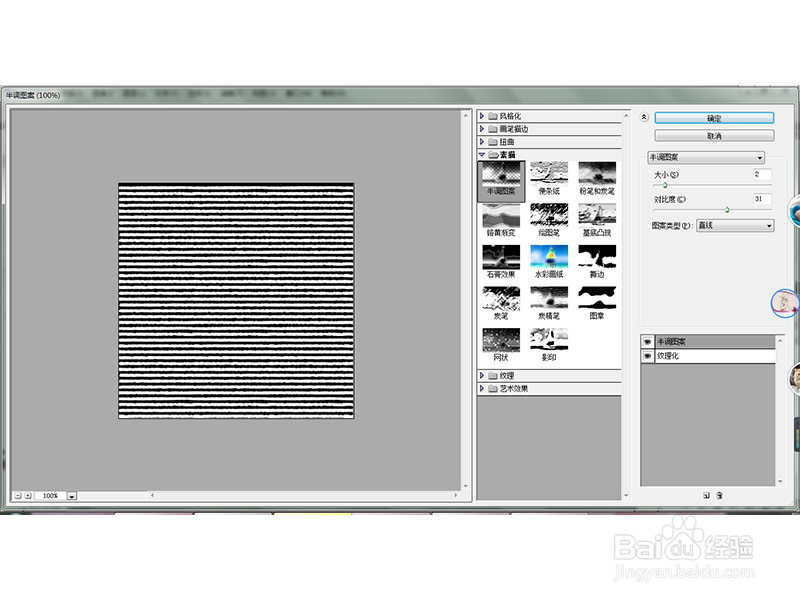
3、按【Ctrl】键,单击【图层】面板中的图像缩略图,载入选区,单击鼠标右键,选择【自由变换】命令,在工具选项栏中设置该图层选择的“角度”为45°,如图所示:
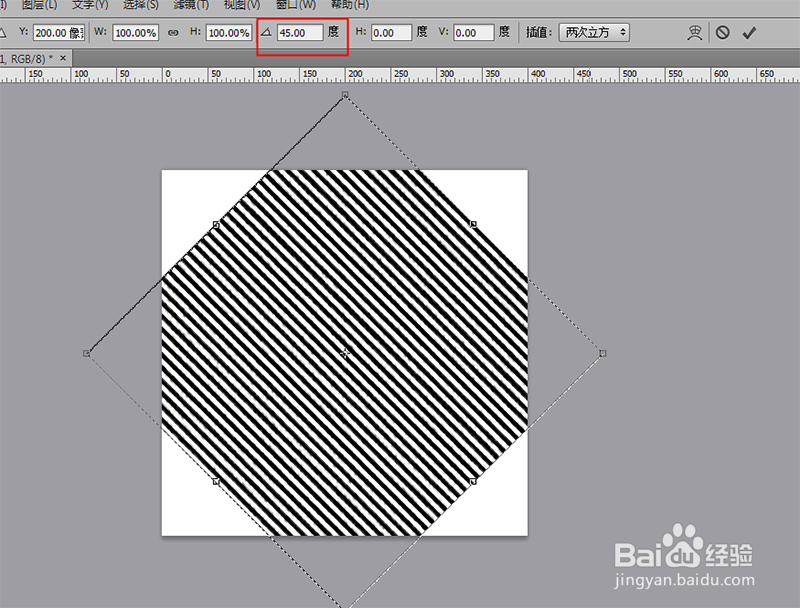
4、选择【滤镜】→【杂色】→【添加杂色】命令,将“数量”设置为“25”,“分布”选“平均分布”,选中【单色】复选框,如下图所示:

5、使用矩形选框工具 ,在图像中间位置绘制一个与图像同宽的矩形并按【Ctrl+J】组合键复制图层,命名为“图层2”,如下图所示:
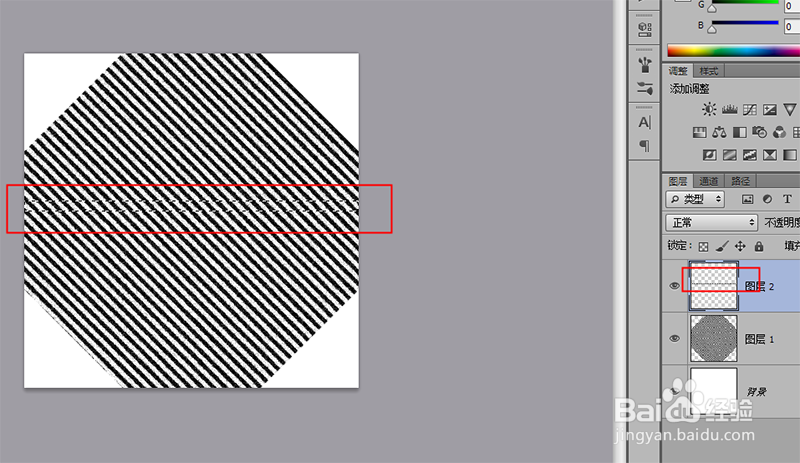
6、选择【滤镜】→【扭曲】→【极坐标】命令,选择【平面坐标到极坐标】选项,如图所示:
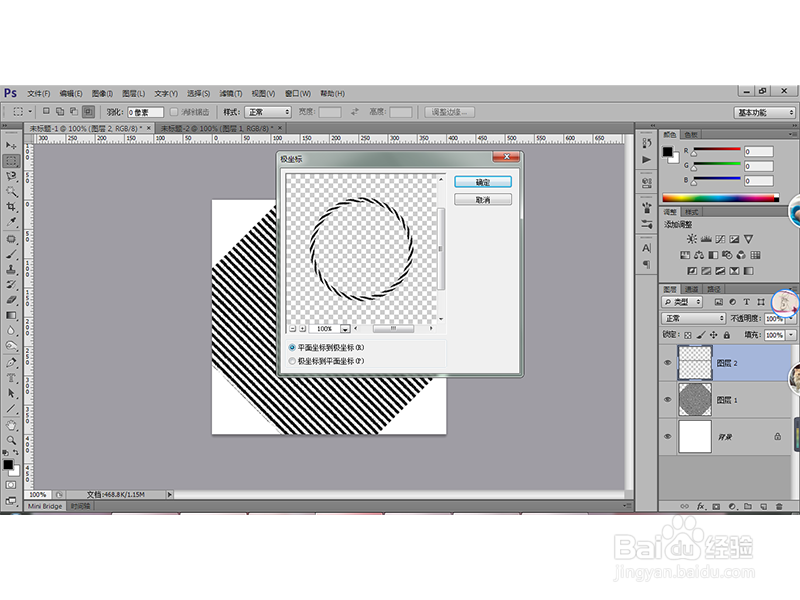
7、隐藏“图层1”,选择“图层2”,打开【图层样式】对话框,选择“投影”样式、“斜面和浮雕”样式,具体的参数设置如下图所示:

8、至此绳子效果已经呈现出来了,最后复制几个绳子图层,形成依次排列缠绕效果,最终图像效果如下图所示:

